Съобщения на iPhone 5 на Apple
SMS (услуга за кратко съобщение) и MMS (услуга за мултимедийни съобщения) са прости и ефективни начини за споделяне на информация с вашите приятели, семейство и колеги. Приложението Съобщения на вашия iPhone 5 ви позволява да използвате тези функции за лесно споделяне на информация и медийни файлове и има много различни елементи от приложението Съобщения, които можете да научите да използвате.
Създаване на съобщения
Изтриване на съобщения
Снимки и видеоклипове (MMS)
Промяна на настройките за приложението Съобщения
Блокиране на текстови съобщения от контакт
Проверете кога е изпратено съобщение
Добавяне на клавиатурата на Emoji
Създаване на съобщения
Изпратете текстово съобщение до един човек
Стъпка 1: Отворете приложението Съобщения .
Стъпка 2: Щракнете върху иконата Compose в горния десен ъгъл на екрана.

Стъпка 3: Въведете името на контакта или телефонен номер в полето To в горната част на екрана.
Стъпка 4: Въведете съдържанието на текстовото съобщение в полето за съобщение, след което докоснете бутона Изпращане .
Изпратете текстово съобщение до група хора
Стъпка 1: Отворете приложението Съобщения .
Стъпка 2: Щракнете върху иконата Compose в горния десен ъгъл на екрана.
Стъпка 3: Въведете името на контакта или телефонен номер в полето To в горната част на екрана.
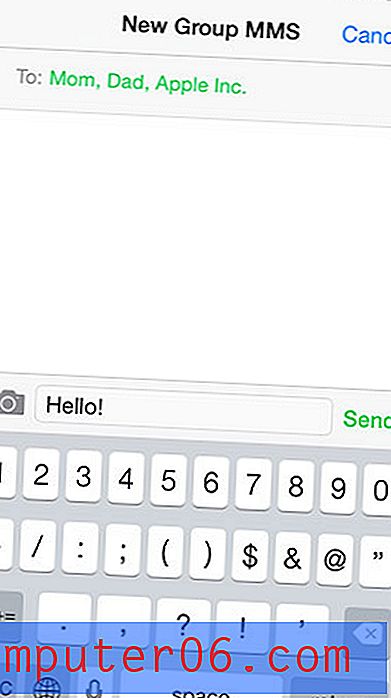
Стъпка 4: Повторете стъпка 3 за всеки допълнителен човек, на когото искате да изпратите вашето съобщение.
Стъпка 4: Въведете съдържанието на текстовото съобщение в полето за съобщение, след което докоснете бутона Изпращане .
Изтриване на съобщения
Изтриване на едно текстово съобщение
Стъпка 1: отворете приложението Съобщения .
Стъпка 2: Изберете разговор с текстово съобщение, съдържащ съобщението, което искате да изтриете.
Стъпка 3: Докоснете и задръжте съобщението, което искате да изтриете.
Стъпка 4: Изберете опцията Още . Обърнете внимание, че вляво от съобщението, което искате да изтриете, трябва да има отметка.
Стъпка 5: Докоснете иконата на кошчето в долната лява част на екрана.
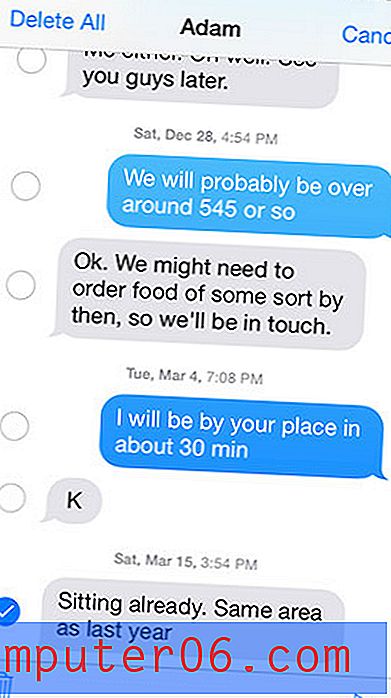
Стъпка 6: Докоснете бутона Изтриване на съобщението .
Изтрийте цяла разговор с текстови съобщения
Стъпка 1: Отворете приложението Съобщения .
Стъпка 2: Докоснете бутона за редактиране в горния ляв ъгъл на екрана.
Стъпка 3: Докоснете червения кръг вляво от разговора, който искате да изтриете.
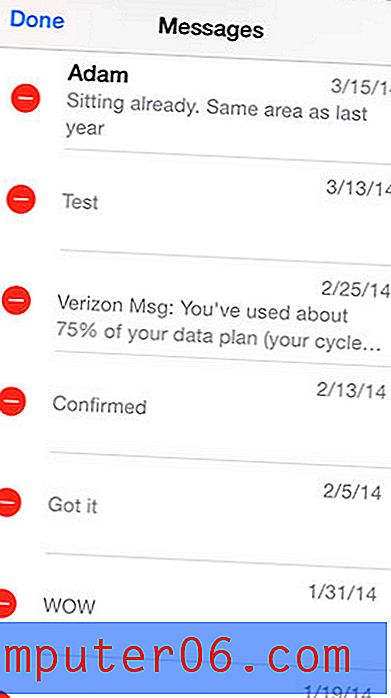
Стъпка 4: Докоснете бутона Изтриване .
Снимки и видеоклипове (MMS)
Изпратете снимка или видео на един човек
Стъпка 1: Отворете приложението Снимки .
Стъпка 2: Изберете албума, съдържащ снимката или видеото, които искате да изпратите.
Стъпка 3: Докоснете иконата на миниатюрата на файла, който искате да изпратите.
Стъпка 4: Докоснете иконата за споделяне в долния ляв ъгъл на екрана.

Стъпка 5: Докоснете иконата за съобщение .
Стъпка 6: Въведете името или номера на контакта в полето To в горната част на екрана.
Стъпка 7: Докоснете бутона за изпращане .
Изпратете снимка или видео на група хора
Изпратете снимка или видео на един човек
Стъпка 1: Отворете приложението Снимки .
Стъпка 2: Изберете албума, съдържащ снимката или видеото, които искате да изпратите.
Стъпка 3: Докоснете иконата на миниатюрата на файла, който искате да изпратите.
Стъпка 4: Докоснете иконата за споделяне в долния ляв ъгъл на екрана.
Стъпка 5: Докоснете иконата за съобщение .
Стъпка 6: Въведете името или номера на контакта в полето To в горната част на екрана.
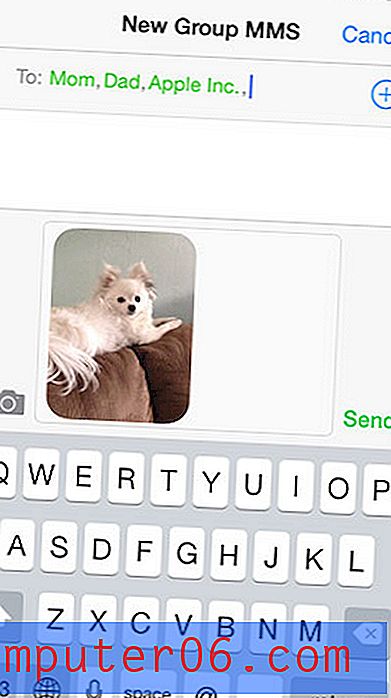
Стъпка 7: Повторете стъпка 6 за всеки допълнителен човек, на когото искате да изпратите снимката или видеоклипа.
Стъпка 8: Докоснете бутона за изпращане .
Промяна на настройките за приложението Съобщения
Стъпка 1: Докоснете иконата за настройки на началния екран.
Стъпка 2: Превъртете надолу и изберете опцията Съобщение .
Стъпка 3: Направете корекции на някоя от опциите на този екран.
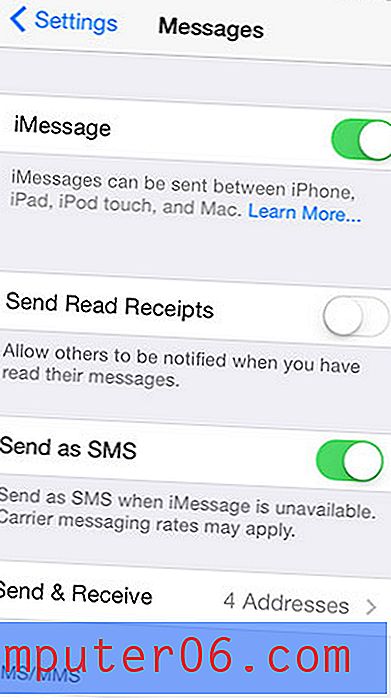
Блокиране на текстови съобщения от контакт
Стъпка 1: Отворете приложението Съобщения .
Стъпка 2: Изберете контакта или телефонния номер, който искате да блокирате.
Стъпка 3: Докоснете бутона за контакт в горния десен ъгъл на екрана.
Стъпка 4: Докоснете иконата „ i “ вдясно от менюто.
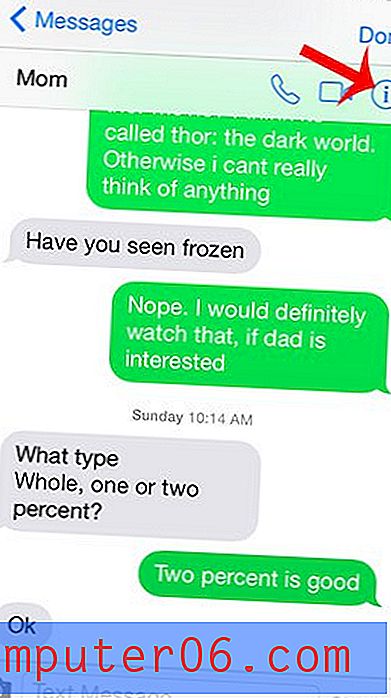
Стъпка 5: Превъртете до дъното на екрана, след което докоснете опцията Блокиране на този обаждащ се .
Вижте какво време е изпратено съобщение
Стъпка 1: Отворете приложението Съобщения .
Стъпка 2: Изберете разговора, съдържащ съобщението, което искате да проверите.
Стъпка 3: Намерете съобщението, след което прекарайте пръст наляво и задръжте. Времето ще бъде показано в дясната страна на екрана.
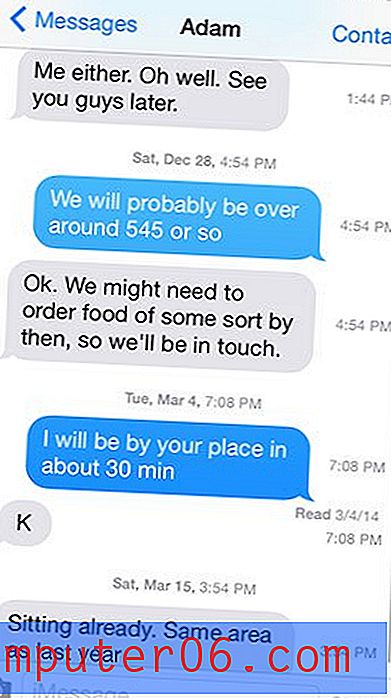
Добавяне на клавиатурата на Emoji
Стъпка 1: Докоснете иконата за настройки на началния екран.
Стъпка 2: Превъртете надолу и изберете опцията Общи .
Стъпка 3: Превъртете надолу и изберете опцията Клавиатура .
Стъпка 4: Докоснете бутона Клавиатури .
Стъпка 5: Докоснете бутона Добавяне на нова клавиатура .
Стъпка 6: Превъртете надолу и изберете опцията Emoji .
Можете да използвате клавиатурата на емоджи, като докоснете иконата на глобус вляво от интервала на клавиатурата в приложението Съобщение.

Бихте ли предпочели да не получавате известия, когато получите ново текстово съобщение? Тази статия ще ви научи как.



